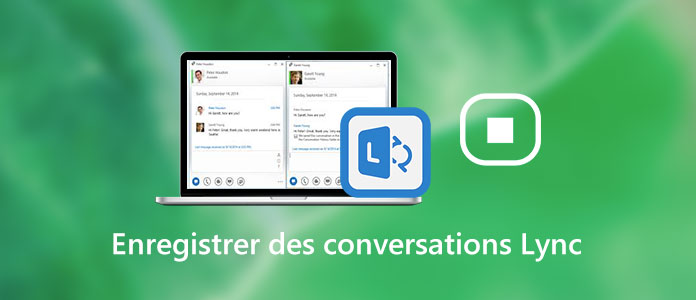
Lync est une application populaire pour les professionnels et les particuliers. Si vous voulez enregistrer des conversations d'une réunion sur Lync pour une utilisation ultérieure ou si vous avez besoin de vous souvenir des principaux points de la communication d'équipe, vous pouvez enregistrer des conversations Lync de trois manières simples.
 1. Enregistrer des conversations Lync avec l'enregistreur intégré Lync
1. Enregistrer des conversations Lync avec l'enregistreur intégré Lync
 2. Enregistrer des conversations Lync avec un enregistreur vidéo
2. Enregistrer des conversations Lync avec un enregistreur vidéo
Avec l'enregistreur intégré de Lync, vous pouvez capturer toute la conversation. De plus, vous pouvez choisir de suspendre ou d'arrêter pendant le processus d'enregistrement, puis de partager la vidéo enregistrée avec des partenaires.
Veuillez noter que si vous utilisez la fonction d'enregistrement interne, vous devez vous assurer que l'enregistrement est autorisé. De plus, si quelqu'un utilise le téléphone classique, vous ne pourrez pas enregistrer de réunions.
Étape 1. Connectez-vous à votre compte Lync, et démarrez une réunion Lync.
Étape 2. Dans la fenêtre de réunion, cliquez sur le bouton « Plus d'options » et puis cliquez sur « Démarrer l'enregistrement ».
Étape 3. Pour mettre en pause ou arrêter l'enregistrement, cliquez sur des boutons dans la barre de menu située en bas de la fenêtre.
Étape 4. Une fois l'enregistrement arrêté, Lync enregistre automatiquement le fichier d'enregistrement en format MP4 qui peut être lu dans Windows Media Player et Zune dans le chemin suivant C:\Users\(votre nom d'utilisateur)\Lync Recordings.
Si vous n'êtes pas autorisé à enregistrer, utiliser un logiciel d'enregistrement vidéo professionnel peut nous aider à faciliter l'enregistrement d'une réunion dans Lync. AnyMP4 Screen Recorder est un outil efficace qui permet d'enregistrer des conversations de Lync et de faire une capture d'écran sur une réunion Lync.
Téléchargez Screen Recorder gratuitement sur votre ordinateur. Ouvrez-le après l'installation et sélectionnez « Enregistreur Vidéo » dans l'interface principale.
Cliquez sur le bouton « Réglages d'enregistrement » en forme d'engrenage en haut à droit, sélectionnez ensuite l'option « Sortie » pour définir le format vidéo de sortie, l'emplacement de stockage, le format audio de sortie et d'autres réglages d'enregistrement.
Lors de commencer à enregistrer des conversations de réunion dans Lync, ajustez la taille de l'enregistrement selon la fenêtre de Lync, activez des sources Son Système et Microphone, et cliquer sur le bouton « REC ».
Après l'enregistrement, vous pouvez prévisualiser la vidéo enregistrée pour confirmer que tout le contenu de la réunion a été enregistré avant de « Enregistrer » les conversations Lync enregistrées.
1. Comment activer l'historique des conversations Lync ?
Dans la fenêtre principale de Lync, cliquez sur Options > Personnel. Ensuite, sous Gestionnaire d'informations personnelles, cochez Enregistrer les conversations par messagerie instantanée dans mon dossier de messagerie Historique des conversations ou Enregistrer les journaux des appels dans mon dossier de messagerie Historique des conversations selon votre besoin.
2. Comment lire un enregistrement Lync ?
Cliquez sur le bouton Plus d'options, et cliquez sur Gérer les enregistrements. Ensuite, cliquez sur un enregistrement que vous voulez lire, et puis cliquez sur Lire pour lire un enregistrement Lync dans le Lecteur Windows Media.
3. Comment savoir qui enregistre la conversation Lync ?
En cours de l'enregistrement, le message Vous enregistrez, D'autres personnes enregistrent ou Vous et d'autres personnes enregistrez apparaît en bas de la fenêtre de la réunion. Si d'autres personnes enregistrent, vous pouvez pointer sur le message pour savoir qui effectue l'enregistrement.
Conclusion:
Dans cet article, nous avons principalement expliqué comment enregistrer des conversations Lync. Pour un enregistreur intégré Lync, il nécessite l'autorisation des interlocuteurs et notez qu'il ne peut pas enregistrer une conversation si l'interlocuteur utilise un téléphone classique. Et l'utilisation de AnyMP4 Screen Recorder n'existe pas de ces limitations. En outre, cet enregistreur permet également d'enregistrer des conversations sur Skype, Hangouts, Zoom, Facebook ou d'autres applications et de faire une capture d'écran sur PC ou Mac dans des applications de conversation.